Le renvoi d'appel est une fonctionnalité utile lorsque vous allez vous passer de votre téléphone. En quelques clics simples, vous pouvez transférer les appels entrants sur votre iPhone vers un autre numéro.
C'est pratique pour envoyer des appels vers votre téléphone de bureau, votre domicile ou vers le numéro de quelqu'un d'autre avec qui vous serez. Si vous devez vous passer de votre téléphone pendant un certain temps, voici comment transférer les appels de l'iPhone vers un autre numéro.
En rapport:
- Comment transférer des messages texte et des images vers un autre téléphone
- Vous manquez toujours des messages et des appels? Voici comment y remédier
- Comment répondre automatiquement et répondre automatiquement aux appels téléphoniques sur votre iPhone
Contenu
-
Configurer le renvoi d'appel sur iPhone
- N'oubliez pas de désactiver le renvoi d'appel
- Vous souhaitez également transférer des SMS ?
-
Restez en contact quoi qu'il arrive
- Articles Similaires:
Configurer le renvoi d'appel sur iPhone
Pour commencer à transférer des appels depuis votre iPhone, ouvrez votre
Paramètres puis suivez ces quelques étapes.- Sélectionner Téléphone sur le Paramètres filtrer.
- Robinet Renvoi d'appel.
- Déplacez la bascule vers activer le renvoi d'appel.
- Robinet Transférer vers et entrez le numéro de téléphone.
- Appuyez sur le ArrièreLa Flèche en haut à gauche.
Vous devriez maintenant voir le numéro que vous avez entré dans le Transférer vers champ. Vous pouvez ensuite appuyer sur le Flèche de téléphone sur le dessus pour continuer à reculer ou simplement fermer votre Paramètres.
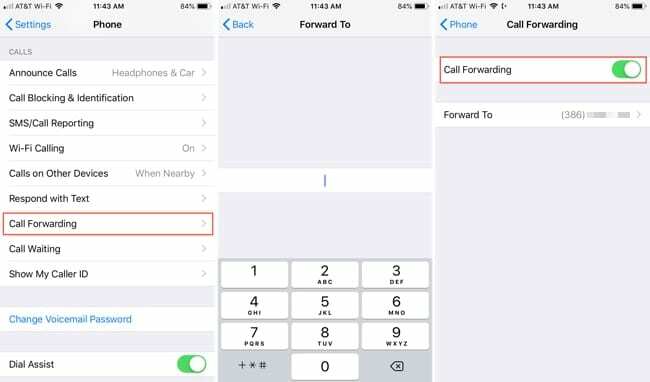
N'oubliez pas de désactiver le renvoi d'appel
Il peut être facile d'oublier, mais lorsque vous ne souhaitez plus que vos appels soient transférés vers le numéro que vous avez configuré, n'oubliez pas de désactiver le transfert d'appels.
- Sélectionner Téléphone sur le Paramètres filtrer.
- Robinet Renvoi d'appel.
- Déplacez la bascule vers activer le renvoi d'appel.
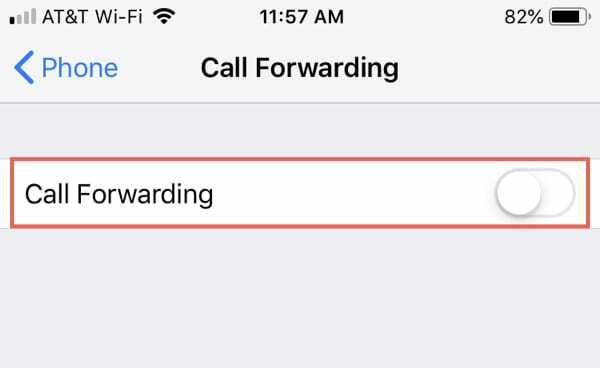
Vous souhaitez également transférer des SMS ?
Votre iPhone dispose d'une fonction qui vous permet également de transférer vos messages texte. Bien que vous ne puissiez pas les envoyer à un autre numéro, vous pouvez transférez-les à vos autres appareils.
Donc, si vous serez sans votre iPhone, mais que vous aurez votre iPad ou votre Mac, vous pouvez toujours utiliser l'application Messages pour communiquer. Ouvrez le Paramètres app sur votre iPhone, puis procédez comme suit pour transférer des messages texte.
- Sélectionner messages sur le Paramètres filtrer.
- Robinet Transfert de message texte.
- Déplacez le(s) bouton(s) vers activer le transfert de message texte pour les appareils que vous voulez.
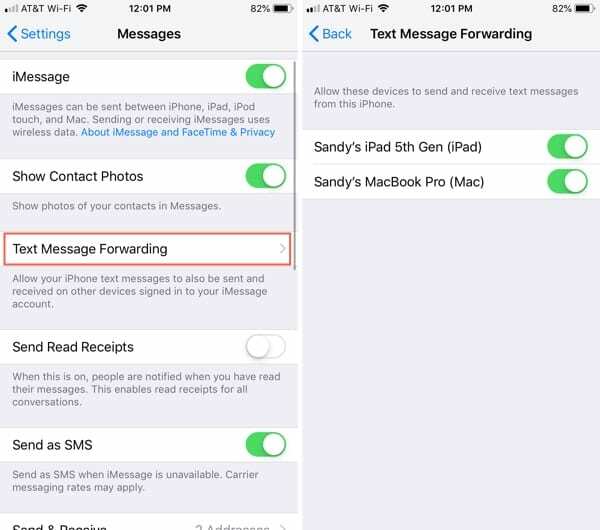
Restez en contact quoi qu'il arrive
La fonction de renvoi d'appel sur votre iPhone est pratique dans certaines situations, alors n'oubliez pas qu'elle est là. Et le transfert de messages texte pratique peut être utilisé à tout moment si cela ne vous dérange pas de répondre aux messages de vos autres appareils également.
Voyez-vous un scénario où le renvoi d'appels depuis votre iPhone sera utile? Faites-nous savoir dans les commentaires ci-dessous! N'oubliez pas que vous pouvez également nous rendre visite sur Twitter et Facebook à toute heure!

Sandy a travaillé pendant de nombreuses années dans l'industrie informatique en tant que chef de projet, chef de service et responsable PMO. Elle a ensuite décidé de poursuivre son rêve et écrit maintenant sur la technologie à temps plein. Sandy est titulaire d'un Baccalauréat en sciences en technologie de l'information.
Elle aime la technologie, en particulier les formidables jeux et applications pour iOS, les logiciels qui vous simplifient la vie et les outils de productivité que vous pouvez utiliser tous les jours, au travail comme à la maison.
Ses articles ont été régulièrement publiés sur MakeUseOf, iDownloadBlog et de nombreuses autres publications technologiques de premier plan.